割れたiPad Airのガラスを自分で直す
息子が初代iPad Airのガラスを粉々に割ってしまった。
修理に出そうか迷ったが、非正規修理でも1万5千円程度かかる。
もうメイン機でもないし、ここはひとつ自分で直してみようと思い立った。
調べてみると初代iPad AirのガラスはAmazonで2000円-3000円程度でいくつかある。
もともと分解好きで、以前はMacの改造や、AT互換機自作したり
色々いじっていたものだが、最近のAppleは完全密閉、壊れたらまるごと交換と基盤を見るような機会が全くなくなった。
幸いこれまでiPhoneもiPadもガラスを割ったことがなく今回初めてのガラス割れで久しぶりの分解作業の機会が得られた。
初代iPad Airのガラスはホームボタン付きのこれにしてみた。
ガラスと分解用のキットが付いている。


ガラスは両面テープでしっかり付いているので、ドライヤーで縁を温めながら剥がしていく。
ガラスがバリバリ状態なので、剥がしていくと見ての通り粉々に割れる。
全体をおおまかに剥がした後は少しずつ精密ドライバなので剥がしていった。

ガラスを剥がすのは結構時間がかかったが、慎重に剥がしていった。
ガラスとホームボタンを制御するラインが液晶パネルの下に繋がっているので、液晶画面の四隅のネジを外して液晶をめくる。

液晶パネルのコードもガラス&ホームボタンと同じ場所に格納されている。

格納箇所の3つのネジを外すと、液晶パネルのコネクタひとつとガラスパネルコネクタが3つ現れるので外す。

ガラスパネルのコネクタを外す。ホームボタンのコネクタを外す

液晶とガラスを外した後にシール剥がしで古いテープをきれいに取ってみた。

余分なカスが取れてきれいになった。シールはがしは用意しておくといいと思う。
新しいガラスを取り付け、外したのと逆に戻していく。
お約束でネジがひとつどこかに行ってしまった。ネジ類は全部非常に小さいので注意。

大失敗だったのは、ガラスを剥がした中の液晶画面が指紋や汚れだらけになってしまったこと。
後で拭いてきれいにしてみたが、元のようには戻らなかった。
手袋をした方がいいのと細かいガラス片が付くので筆やエアダスターがあった方がいい。
液晶を元に戻したが汚れているorz
拭いてある程度はきれいになったがやってしまった感たっぷり。
ガラスを元に戻して出来上がり。
まあわりとちゃんとしてるし、初めてにしてはこんなもんかなという出来。
液晶の汚れもガラスを嵌めたら気にならなくなった。使用時には全く汚れは気にならない(ことにしよう)

ガラスの両面テープが取れてしまって浮いてしまうが気にしないorz
ホームボタンが若干落ち込んで、私の気分も落ち込むがまあちゃんと動くし気にしない。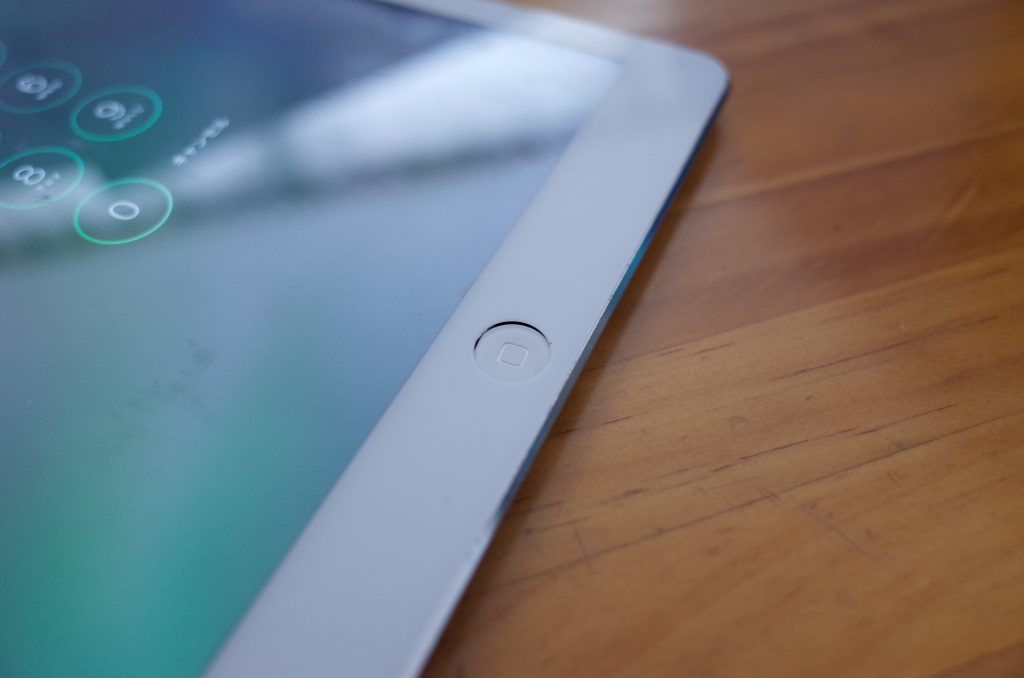
残念な点もあったが,動作は問題なく無事修理完了。
今回は、メイン機でもないし古い機種なので冒険してみたものの
やってみて分かった事実。
自分でやるのはお勧めしない…
iPad Air 2以降や最近のiPhoneはホームボタンに指紋認証があったり、液晶とガラスが一体化されていたりと複雑なので、素人が自分ではやりたくてもやれなくなっている。
iPhone 7では物理ボタンもなくなりガラスを割るとかなり高額な修理代になるしAppleケアは必須。
Appleケアが切れてからは…素直に買い替えましょう。
修理に出そうか迷ったが、非正規修理でも1万5千円程度かかる。
もうメイン機でもないし、ここはひとつ自分で直してみようと思い立った。
調べてみると初代iPad AirのガラスはAmazonで2000円-3000円程度でいくつかある。
もともと分解好きで、以前はMacの改造や、AT互換機自作したり
色々いじっていたものだが、最近のAppleは完全密閉、壊れたらまるごと交換と基盤を見るような機会が全くなくなった。
幸いこれまでiPhoneもiPadもガラスを割ったことがなく今回初めてのガラス割れで久しぶりの分解作業の機会が得られた。
初代iPad Airのガラスはホームボタン付きのこれにしてみた。
ガラスと分解用のキットが付いている。

ガラスは両面テープでしっかり付いているので、ドライヤーで縁を温めながら剥がしていく。
ガラスがバリバリ状態なので、剥がしていくと見ての通り粉々に割れる。
全体をおおまかに剥がした後は少しずつ精密ドライバなので剥がしていった。

ガラスを剥がすのは結構時間がかかったが、慎重に剥がしていった。
ガラスとホームボタンを制御するラインが液晶パネルの下に繋がっているので、液晶画面の四隅のネジを外して液晶をめくる。

液晶パネルのコードもガラス&ホームボタンと同じ場所に格納されている。

格納箇所の3つのネジを外すと、液晶パネルのコネクタひとつとガラスパネルコネクタが3つ現れるので外す。

ガラスパネルのコネクタを外す。ホームボタンのコネクタを外す

液晶とガラスを外した後にシール剥がしで古いテープをきれいに取ってみた。

余分なカスが取れてきれいになった。シールはがしは用意しておくといいと思う。

新しいガラスを取り付け、外したのと逆に戻していく。
お約束でネジがひとつどこかに行ってしまった。ネジ類は全部非常に小さいので注意。

大失敗だったのは、ガラスを剥がした中の液晶画面が指紋や汚れだらけになってしまったこと。
後で拭いてきれいにしてみたが、元のようには戻らなかった。
手袋をした方がいいのと細かいガラス片が付くので筆やエアダスターがあった方がいい。

液晶を元に戻したが汚れているorz
拭いてある程度はきれいになったがやってしまった感たっぷり。

ガラスを元に戻して出来上がり。

まあわりとちゃんとしてるし、初めてにしてはこんなもんかなという出来。
液晶の汚れもガラスを嵌めたら気にならなくなった。使用時には全く汚れは気にならない(ことにしよう)

ガラスの両面テープが取れてしまって浮いてしまうが気にしないorz

ホームボタンが若干落ち込んで、私の気分も落ち込むがまあちゃんと動くし気にしない。
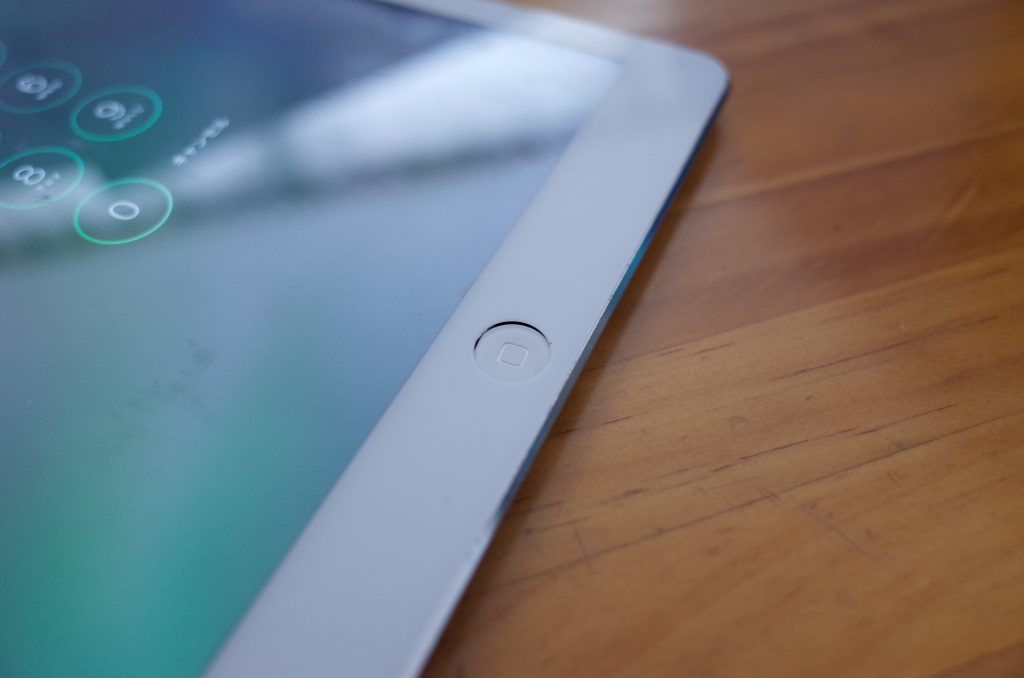
残念な点もあったが,動作は問題なく無事修理完了。
今回は、メイン機でもないし古い機種なので冒険してみたものの
やってみて分かった事実。
自分でやるのはお勧めしない…
iPad Air 2以降や最近のiPhoneはホームボタンに指紋認証があったり、液晶とガラスが一体化されていたりと複雑なので、素人が自分ではやりたくてもやれなくなっている。
iPhone 7では物理ボタンもなくなりガラスを割るとかなり高額な修理代になるしAppleケアは必須。
Appleケアが切れてからは…素直に買い替えましょう。



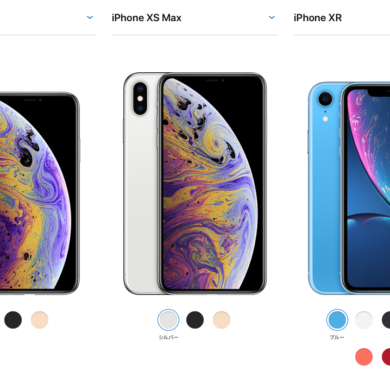


5 Comments
10月 th, 2016 1:30 PM
元に戻ったのはかなり少なかったです。嗚呼!
10月 th, 2016 12:42 AM
10月 th, 2016 9:56 PM
全然見事じゃないですが、使えるようにはなったので良しとしてます…
篠の風さん
基本、外した順番に戻せばいいんですが、ネジはたいていなくなる不思議
Apple製品は分解しない方がいいです(@@;)
10月 th, 2016 4:12 PM
交換後左隅が浮くので、その度に押さえつけていたら、バリッと割れてしまいました。
初めの両面テープを綺麗に取っていなかったのと、液晶とロジックボードを接続するケーブルが本来の場所から少しずれていたせいだと思い、再度交換した時にその点を注意しました。
1回目ほどではないですが、それでもやっぱり浮きは発生しています。元どおりにできないと心が痛みます。何度かやれば上手くなるのかもしれないですが、あまりやりたい作業ではないです。
自分で直して2000円、非正規で直すと2万円と考えると、割らないのが一番ですね。
AppleCare必須、切れたら買い換えは賛成です。
9月 rd, 2018 11:29 PM